
AutoCAD2014是一款非常专业的CAD制图软件,那有很多用户表示自己不知道怎么新建图层,下面就通过这篇文章给大家介绍一下,一起往下看吧!
怎么新建图层:
首先点击桌面的cad快捷方式,运行AutoCAD2014软件。在绘制图纸之前,需要创建新图层。
点击菜单栏【格式】按钮,在弹出的下拉列表中选择【图层】选项。
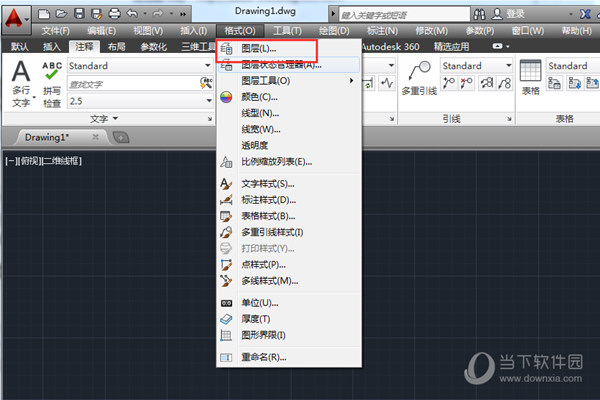
此时弹出【图层特性管理器】,如图所示。
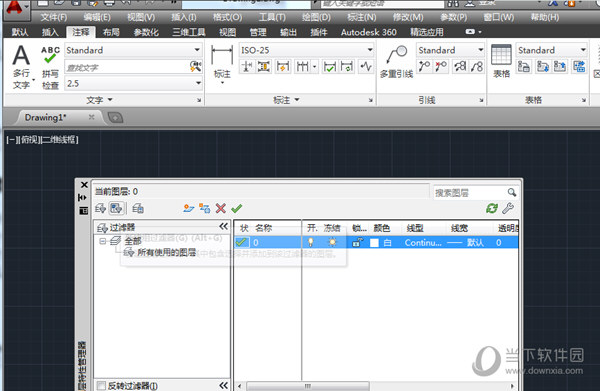
单击【新建图层】按钮,这时在图层列表中,即可显示新建的图层【图层1】,如图所示。
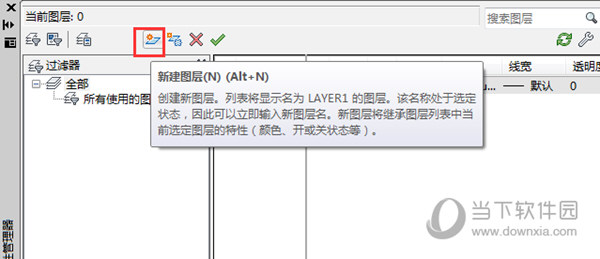
单击【图层1】选项,将其设为可编辑状态,输入所需图层新名称,“地面”。
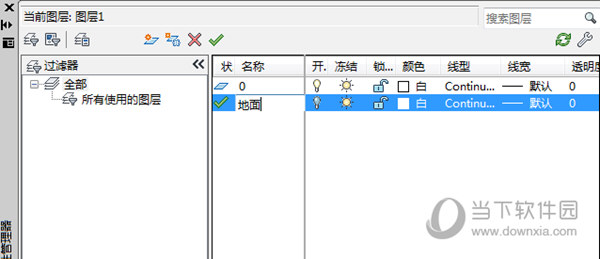
按照同样的方式,可以创建其他需要的图层。
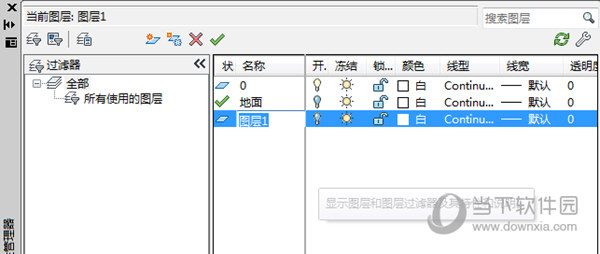
也可以通过在命令行输入命令“LA”后按回车键,打开【图层特性管理器】,在其中创建新的图层。

好了,以上就是小编为大家带来关于“AutoCAD2014怎么新建图层”这个问题的全部内容介绍了,希望能帮助到你。

在原神游戏中,终末嗟叹之诗也是五星的弓系角色,它可以提升角色的基础攻击力和元素充能效率,能力还是不错的,有玩家对于这个武器还不是很了解,接下来小编为大家带来了详细

在原神游戏中,四风原典是五星法器,这个法器可以增加角色的基础攻击力以及暴击率,而且还可以提高移动速度,有玩家对于这个武器还不是很了解,接下来小编为大家带来了详细介

放置江湖中,玩家人物等级大于300,前往扬州“通泗门”处寻找尤三完成引导任务,即开启家园系统玩法,家园分为简屋、秀筑、豪宅、特殊豪宅。玩家可以对对房屋内的房间进行改造,不同房形之间可以进行扩建。

京城丐帮找郭靖入队后,客栈触发黄蓉事件后,触发假药事件,有灵巧要求选择相信孩子,剩下跟着剧情走。

全部可通过活动免费获取。支持超过3件圣痕成套,任意不同位置的2件或3件圣痕均可触发套装技能效果。全新图鉴分类开放,集齐整套可得纪念奖励!

在原神游戏中,终末嗟叹之诗也是五星的弓系角色,它可以提升角色的基础攻击力和元素充能效率,能力还是不错的,有玩家对于这个武器还不是很了解,接下来小编为大家带来了详细

在原神游戏中,四风原典是五星法器,这个法器可以增加角色的基础攻击力以及暴击率,而且还可以提高移动速度,有玩家对于这个武器还不是很了解,接下来小编为大家带来了详细介

放置江湖中,玩家人物等级大于300,前往扬州“通泗门”处寻找尤三完成引导任务,即开启家园系统玩法,家园分为简屋、秀筑、豪宅、特殊豪宅。玩家可以对对房屋内的房间进行改造,不同房形之间可以进行扩建。

京城丐帮找郭靖入队后,客栈触发黄蓉事件后,触发假药事件,有灵巧要求选择相信孩子,剩下跟着剧情走。

全部可通过活动免费获取。支持超过3件圣痕成套,任意不同位置的2件或3件圣痕均可触发套装技能效果。全新图鉴分类开放,集齐整套可得纪念奖励!